Como redefinir a senha raiz esquecida no Rhel 8
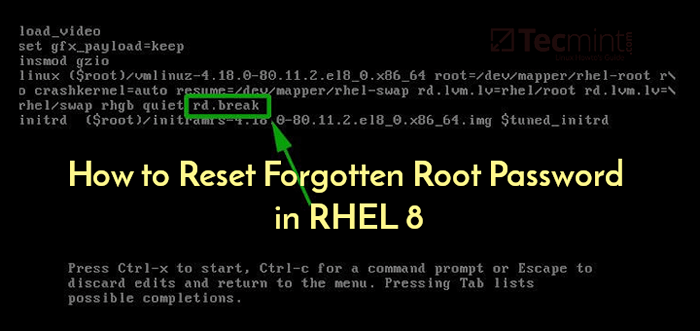
- 4556
- 1207
- Mrs. Christopher Okuneva
Neste guia, você aprenderá a redefinir uma senha raiz esquecida no servidor RHEL 8. A redefinição da senha raiz geralmente envolve algumas etapas que o ajudarão a redefinir a senha raiz e você poderá fazer login usando a nova senha raiz.
Leitura relacionada: Como redefinir a senha raiz esquecida no CentOS 8
Então, vamos mergulhar ..
Redefinir senha raiz esquecida no RHEL 8
Primeiro, inicialize em seu RHEL 8 sistema e selecione o kernel que você deseja iniciar. Em seguida, interrompa o processo de inicialização pressionando 'e' no seu teclado.
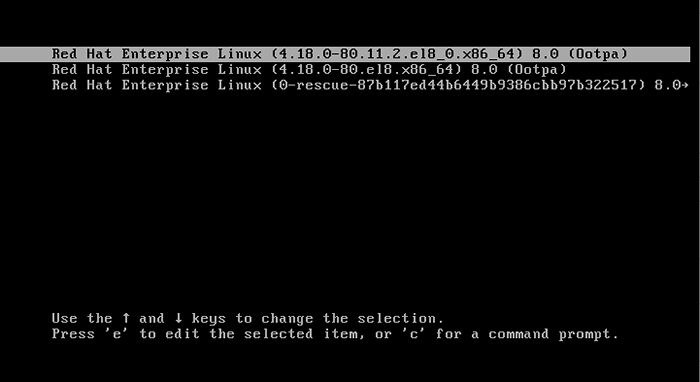 Menu de inicialização RHEL 8
Menu de inicialização RHEL 8 Na próxima tela, localize que começa com kernel = e anexar o parâmetro rd.quebrar e pressione Ctrl + x.
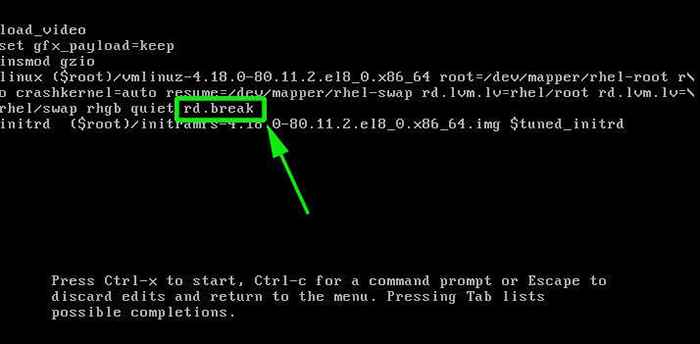 Anexar o parâmetro do kernel
Anexar o parâmetro do kernel Na próxima tela, verifique se você remonta o Sysroot diretório com ler e escrever permissões. Por padrão, é montado com direitos de acesso somente leitura indicados como ro.
Você pode confirmar isso executando o comando:
:/# Montar | Sysroot Grep
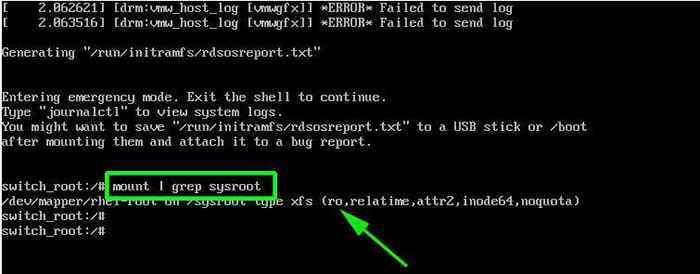 Confirmar permissões de diretório de sysroot
Confirmar permissões de diretório de sysroot Agora remova o diretório com ler e escrever acesso.
:/# Mount -o Remount, RW/Sysroot/
Mais uma vez, confirme os direitos de acesso. Observe que desta vez, os direitos de acesso mudaram de ro (somente leitura) para rw (Leia e escreva).
:/# Montar | Sysroot Grep
 Confirme as permissões de diretório
Confirme as permissões de diretório Em seguida, execute o comando mostrado para montar o sistema de arquivo raiz em ler e escrever modo.
: /# chroot /sysroot
Em seguida, use o Passwd comando para redefinir a senha. Como sempre, forneça uma nova senha e confirme -a.
# passwd
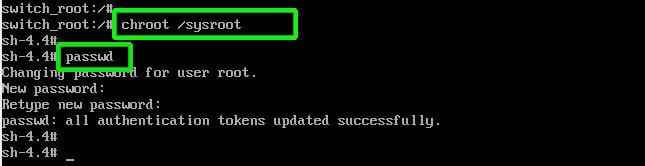 Redefinir senha raiz
Redefinir senha raiz Neste momento, você redefiniu sua senha com sucesso. A única parte restante é ativar o sistema de arquivos Relabeling. Para fazer isso executado:
:/# tocar /.Autorelabel
 Ativar o sistema de arquivos Relabeling
Ativar o sistema de arquivos Relabeling Finalmente, digite saída e então sair Para começar o processo de relevo.
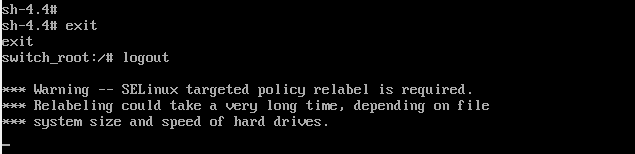 Processo de Relabelamento de Selinux
Processo de Relabelamento de Selinux Isso geralmente leva alguns minutos e, uma vez feito, o sistema será reiniciado no qual você pode fazer login como usuário root com a nova senha.
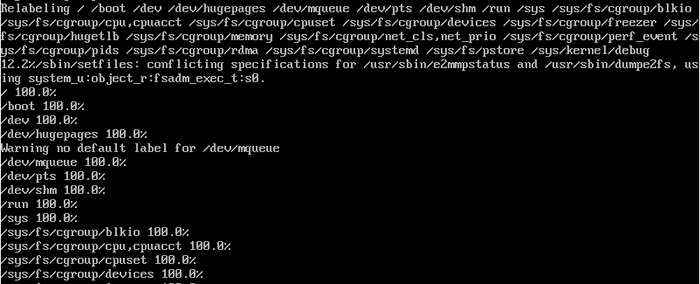 Reinicie o sistema RHEL
Reinicie o sistema RHEL E é assim que você redefiniria uma senha de raiz esquecida em RHEL 8.
- « Como configurar a VPN baseada em IPsec com Strongswan no CentOS/RHEL 8
- Aprenda módulo SYS Python »

